HTTPサーバーで遠隔操作をする
HTTPサーバー機能により、PCで本器の遠隔操作ができます。
Microsoft Edgeなどの一般的なブラウザーを使用し、本器の設定、測定データの取得、画面の監視などができます。
HTTPサーバーで遠隔測定するには、LANの設定と接続が必要です。
HTTPサーバーにアクセスすると、通信コマンド設定のヘッダーはOFFになります。ロガーユーティリティで測定中やVisual Basicなどのプログラムによる測定中は、HTTPサーバーによる遠隔操作はできません。
FTP/HTTP認証設定がONのとき、ブラウザーによっては、HTTPサーバーに接続できない場合があります。その場合は、他のブラウザーを使用するか、FTP/HTTP認証設定をOFFにしてください。
本体バージョンアップ後、以前のバージョンのページが開き、正しく動作しない場合があります。その場合は、ブラウザーのキャッシュを削除してから再接続してください。
HTTPサーバー接続中に本器の時刻設定を行うと、通信が切断される場合があります。
HTTPサーバーに接続
PCで、HTTPサーバーに接続します。
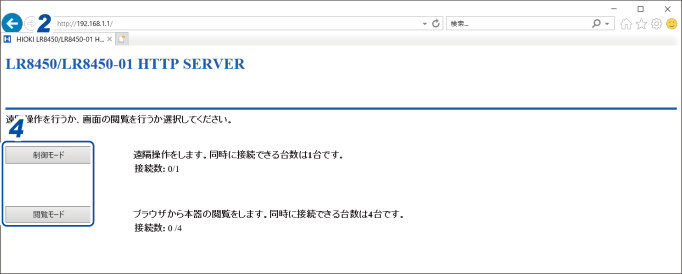
HTTPの画面が全く表示されないとき
次の操作を行った後、LAN通信ができるかを確認してください。
取扱説明書 詳細編「9.3 LANの設定と接続をする『LAN通信ができないとき』」
Windows 7またはWindows 8
Windows 10またはWindows 11
ブラウザーでの遠隔操作
本器で表示している画面を、ブラウザーに表示できます。
ブラウザーに表示しているキーをクリックすることで、本器を遠隔で操作できます。ただし、電源キーとキーロックの操作(キーの長押し)は無効です。
遠隔操作中は、本器に接続したマウスは使用できません。ctrlキーと右クリックの同時押しで、本体にマウスを接続したときの右クリックと同じ操作ができます。
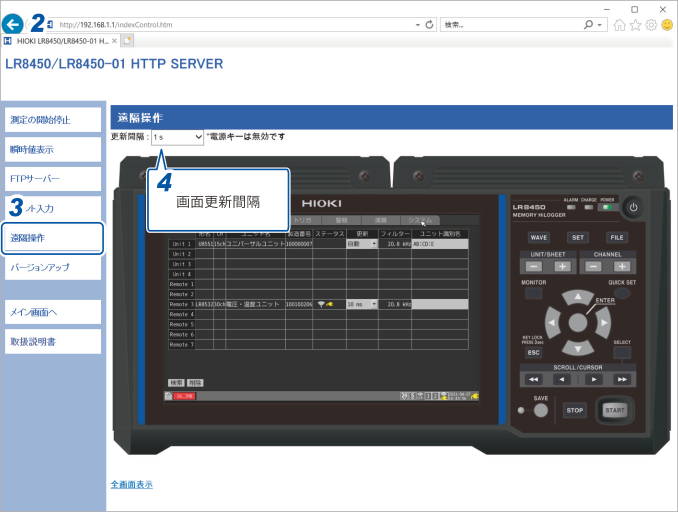
測定の開始と停止
ブラウザーで、測定の開始と停止ができます。
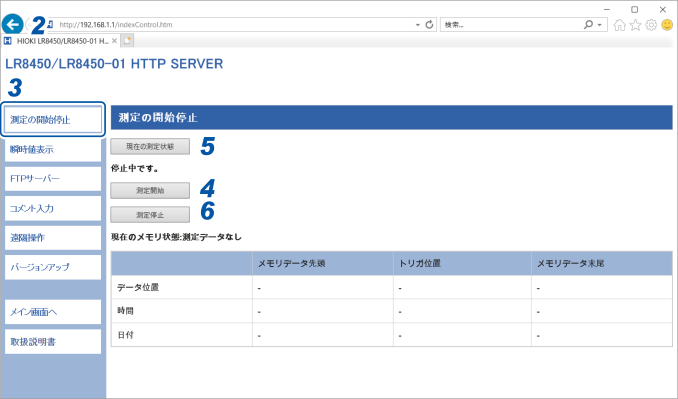
測定値の表示
ブラウザーで、現在の測定値を確認できます。
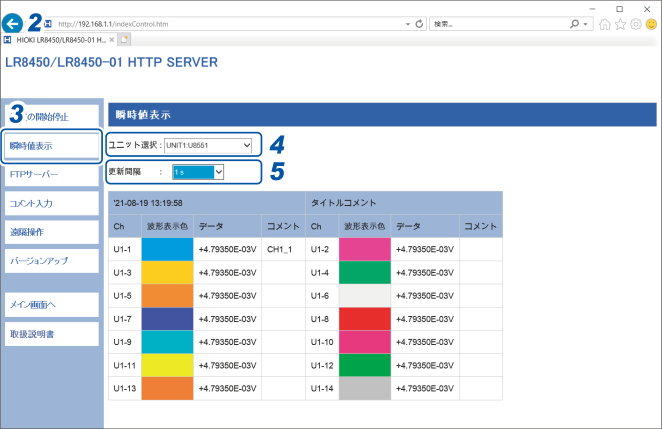
コメントの入力
ブラウザーで、タイトルコメントとチャネルコメントを入力できます。
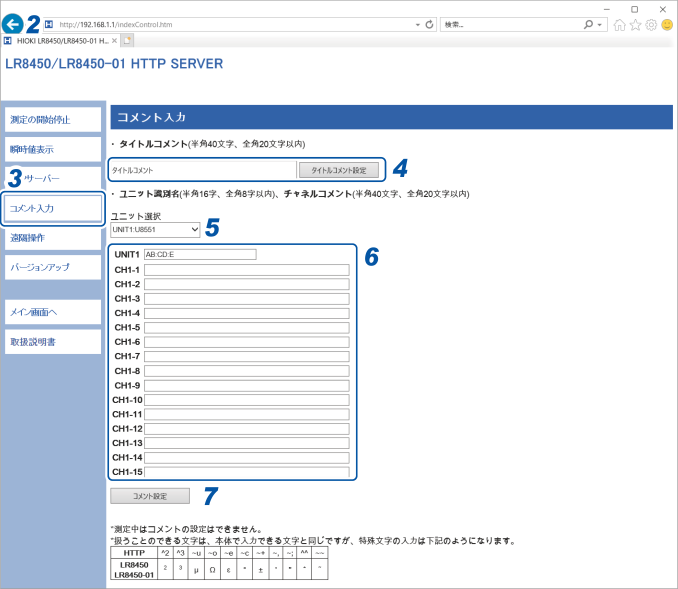
遠隔バージョンアップ
ブラウザーで、本器とユニットのバージョンアップを実行できます。
バージョンアップが必要となった際には、弊社ウェブサイトにバージョンアップファイルと手順書が公開されます。
遠隔バージョンアップを実行する際は、あらかじめ弊社ウェブサイトからファイルをダウンロードし、解凍してください。
SDメモリカードまたはUSBメモリは必要ありません。
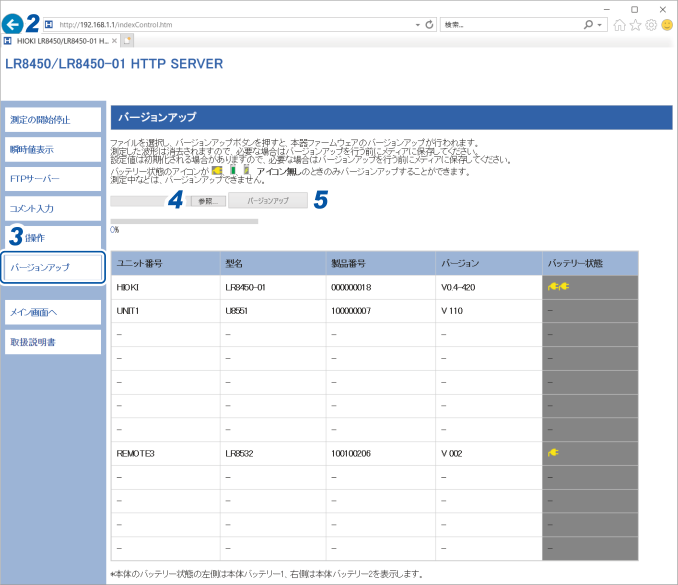
取扱説明書
ブラウザーで、取扱説明書(本書)のPDFファイルを閲覧できます。
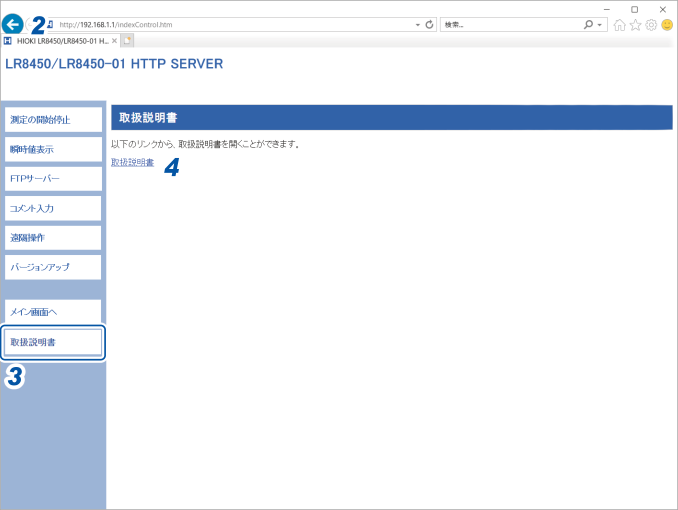
 )
)